PCでの複数のマウスとキーボードの3つの興味深い使用法

私たちのほとんどは、PCに1セットのキーボードとマウスしか使用していませんが、複数のキーボードとマウスのセットを接続して、それらすべてで同時にPCを制御できることをご存知ですか?ばかげたことのように聞こえるかもしれませんが、そのような設定にはいくつかの興味深い使用法があります。複数のマウスまたはキーボードをWindowsPCに接続した後に実行できる3つのことを次に示します。
1。マルチプレイヤーゲームには複数のキーボードを使用する
メンブレンキーボード(私たちが通常使用しているもの)では、一度に最大4回のキーを押すことができます。ほとんどの場合、これで十分です。ただし、友達とマルチプレーヤーゲームをプレイしている場合は、キーボード1つでは不十分です。
幸い、各プレーヤーにキーボードを接続すると、PCは各プレーヤーから最大4回のボタンの押下を受け入れます。したがって、スタッターやボタンの衝突なしに、あらゆるゲームを簡単にプレイできます。複数のキーボードを使用して、友達と鉄拳とFIFAの両方をプレイしたことがありますが、問題はありませんでした。

ただし、PCは入力がどのキーボードから来ているのかを区別できないことに注意してください。これを回避するには、ゲーム内の各プレーヤーに異なるコントロールキーを割り当てるだけです。
注 :各プレーヤーは、キーボードで他のプレーヤーのキーを押すことができます。したがって、割り当てられたキーを押して他のプレーヤーが不正行為をすることに注意してください(そこにいる場合はそれを実行してください)。
2。複数のモニターで同時に作業する
複数のモニターをセットアップし、各モニターで異なるアプリケーションを実行している場合は、2つ(またはそれ以上)のキーボード/マウスのペアをセットアップして、画面と作業を簡単に切り替えることができます。
Windowsが複数のマウスとキーボードを区別し、複数のカーソルを使用してデータを同時に入力できるようにするアプリがいくつかあります。残念ながら、それらのほとんどは高値札で支払われます。
Pluralinputは、個人使用が無料で、マルチタスクの信頼できる仕事をするそのようなソフトウェアの1つです。まだベータ版であるため、いくつかのバグが見つかる可能性があります。ただし、3か月以上使用しても、問題はありません。
複数入力の使用
1. Pluralinputをインストールして起動し、左側のメニューで[新しいデバイスのセットアップ]オプションをクリックします。
2.接続されているすべてのマウスとキーボードのリストが開きます。複数入力として使用する各マウスまたはキーボードの下のチェックボックスをオンにして、[デバイスに変更を適用]ボタンをクリックするだけです。
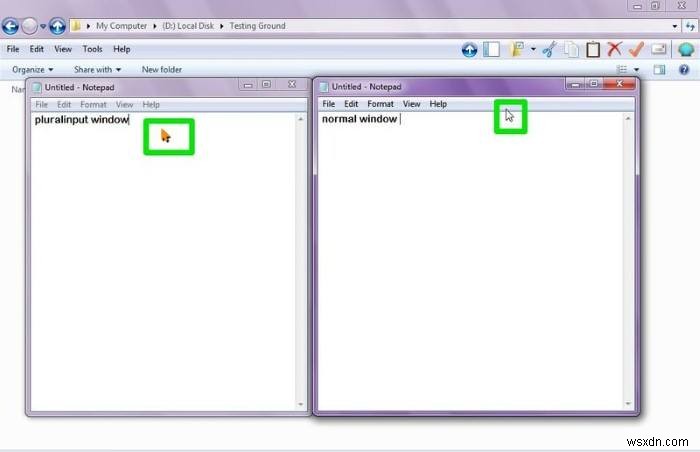
3.プログラムは新しいドライバーをインストールし、別の制御可能なカーソル(デフォルトではオレンジ色)が表示されます。ただし、このカーソルの制御は制限されます。これは、Word、メモ帳、ブラウザ、およびPCにインストールされているその他のプログラムなどのアプリケーション内でのみ機能します。 Windowsエクスプローラーをナビゲートしたり、ダイアログを変更したりすることはできません。
下のスクリーンショットでわかるように、テキストカーソルは両方のメモ帳アプリケーションで使用できます。つまり、デフォルトのキーボードと複数入力の変更されたキーボードを使用して、両方を同時に入力できます。
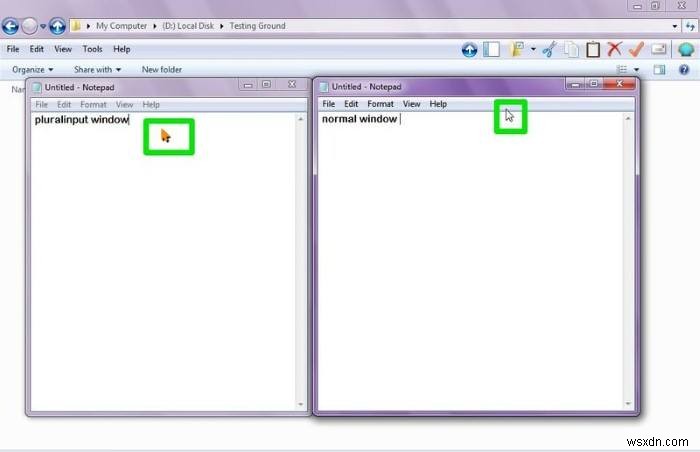
Pluralinputが適切でない場合は、はるかに強力なTeamPlayer(価格$ 299)を確認してください。非常に古い無料バージョンもあり、基本的な使用には非常に適しています。
3。さまざまな場所からPCを制御する
異なる場所からPCを制御したい場合は、2つのキーボード/マウスが役立ちます。たとえば、PCをテレビに接続している場合は、PCの近くにキーボード/マウスを1つ、ソファの近くに1つ置いて、テレビに接続したときにPCのメディアを制御できます。
ただし、これを機能させるには、ワイヤレスキーボード/マウス、または非常に長いコードのキーボード/マウスが必要です。ワイヤレスキーボード/マウスは、有線のものが接続されている場合でも、PCにシームレスに接続します。有線のものはPCの近くに置き、無線のものはテレビを見る場所の近くに置きます。それでおしまい。これで、テレビのディスプレイを見ながらPCを制御できるようになり、PCを使用するときにキーボードを持ち歩く必要がなくなりました。
終わりの考え
PC上の複数のキーボードとマウスには多くの用途があります。上記の3つだけをリストしましたが、接続されているさまざまなキーボード/マウスを利用するためのシナリオをさらに知っていると確信しています。コメントでそれらについて知らせてください。
-
Mac がフリーズしたときの Mac キーボード ショートカット
Mac は最も信頼性の高いコンピューターの 1 つであるため、ディスプレイに回転する死の輪が表示されたときに感じるような感覚を経験するユーザーは多くありません。ただし、問題が発生してコンピューターがフリーズした場合は、適切なキーボード ショートカットを使用して問題を解決できるオプションがあると便利です。 もちろん、いつでも Mac を再起動できます。ただし、問題は、応答していないその 1 つのアプリケーションだけである可能性があります。その場合、大きな混乱を招くことなく Mac のフリーズを解除できる可能性があります。 そのため、コンピューターの動作がおかしい、またはアプリケーション
-
Xbox クラウド ゲームでマウスとキーボードを使用するためのヒント
Xbox Cloud の熱烈なゲーム愛好家であれば、マウスとキーボードを使ってゲームをプレイし、スムーズなゲームプレイを経験したことがあるかもしれません。 Xbox クラウド ゲームにマウスとキーボードを使用することは、精度、精度、および全体的なエクスペリエンスの点で、紛れもなく優れています。ただし、キーボードとマウスの組み合わせを試したことがない場合は、この記事で、Xbox Cloud ゲームでマウスとキーボードを使用するために必要なすべての情報を提供します. Xbox Cloud ブラウザー拡張機能のマウスとキーボードを使用して、Xbox 本体をキーボードとマウスにリンクします。クラウ
